Hold din OnePlus 6T låst med disse sikkerhedstips

OnePlus 6T er en overkommelig Android-telefon med et overkommelig pris. Sådan holder du din nye telefon og dine data låst med nyttige sikkerhedsfunktioner.
OnePlus 6T er en overkommelig flagskibskvalitetAndroid-telefon, der kører en tilpasset version af Android Pie kaldet OxygenOS. Det ligner Android-lager men indeholder nogle funktioner, der får OnePlus til at skille sig ud blandt andre telefoner i sin klasse. Vi har allerede vist dig nogle indledende tip til at komme i gang med OnePlus 6T. Og i dag vil vi se på nogle nyttige sikkerhedsindstillinger, du kan aktivere på OnePlus 6T for at holde din telefon og dine data låst.
Brug App Locker
App Locker er en funktion, der giver dig mulighed for at placereekstra sikkerhed på individuelle apps. Du kan også skjule underretninger fra bestemte apps, så ingen nysgerrige øjne kan se dine følsomme oplysninger. Gå til for at konfigurere det Indstillinger > Hjælpeprogrammer > App Locker og indtast din PIN. Tilføj derefter hvilke apps der kun kan åbnes med en fingeraftryksscanning eller PIN-kode. For flere detaljer, læse vores artikel om, hvordan du tilføjer ekstra app-sikkerhed med App Locker på OnePlus 6T.
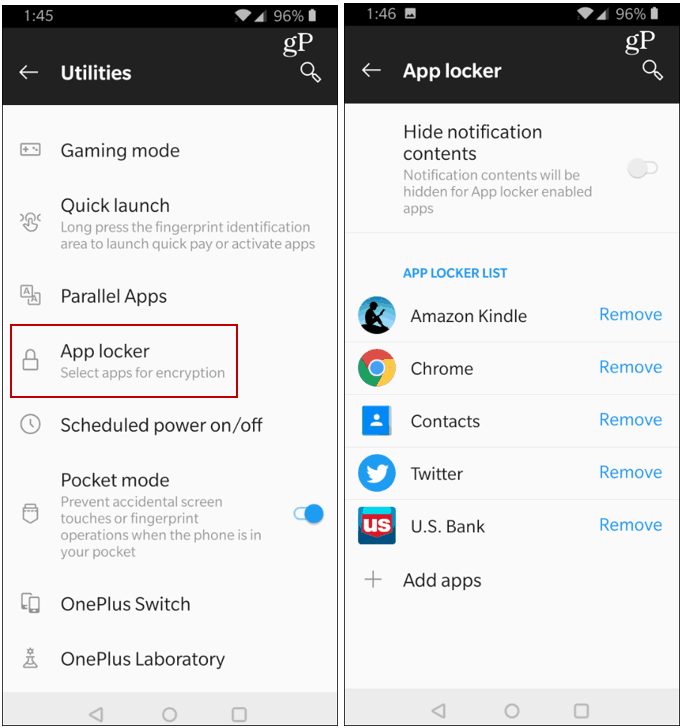
Administrer fingeraftryksdata
Fingeraftrykslæsere på telefoner er ikke noget nytfænomen, men at have en in-display læser er. OnePlus er en af de første store producenter, der implementerede det. Når du er vant til det, er det let at administrere og konfigurere flere fingeraftryk på din telefon. Ikke kun kan fingeraftryk bruges til at låse telefonen op, men det kan også bruges med andre sikkerhedsfunktioner som App Locker eller med din adgangskodemanager. For mere kan du se vores artikel om, hvordan du tilføjer fingeraftryk til din OnePlus 6T.
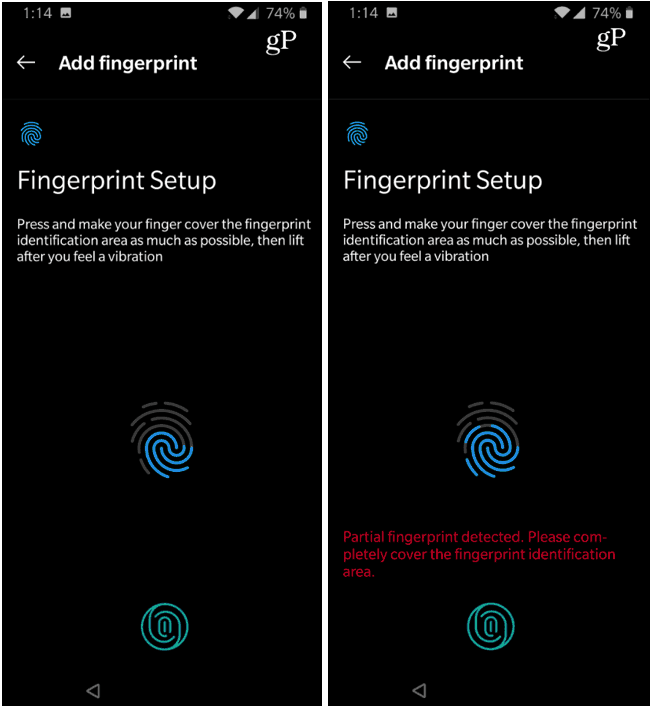
Administrer Face Unlock
Foruden fingeraftrykslæser på skærmen,OnePlus 6T inkluderer også en ansigtsoplåsningsfunktion. Hvis du ikke gjorde det under den første opsætningsproces, kan du tilføje dine ansigtsdata for at låse telefonen op. Gå til Indstillinger > Sikkerhed & låseskærm > Face Unlock. Indtast din PIN-kode, og følg derefter instruktionerne på skærmen for at indstille den - grundlæggende rettet det frontvendte kamera mod dig selv. Det kan også være en god idé at slukke for det Lås automatisk op, når skærmen er tændt funktion. Dette forhindrer, at telefonen låses op, bare fordi du ser på kameraet. I stedet skal du stryge op på skærmen for at bruge den.
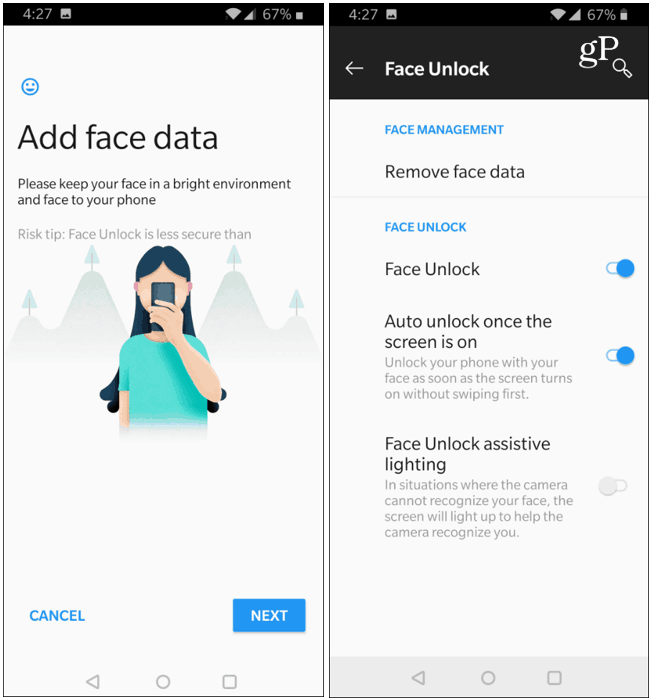
Dobbelttryk for at låse telefonen
OnePlus har en cool indstilling, der gør det nemt at låse din telefon ved blot at dobbeltklikke på startskærmen. For at aktivere det, tryk længe på startskærmen og tryk på Hjemindstillinger og tænd derefter for Dobbelttryk for at låse kontakt. Næste gang du lægger din telefon ned, kan du låse den med det samme med et hurtigt dobbelttryk.
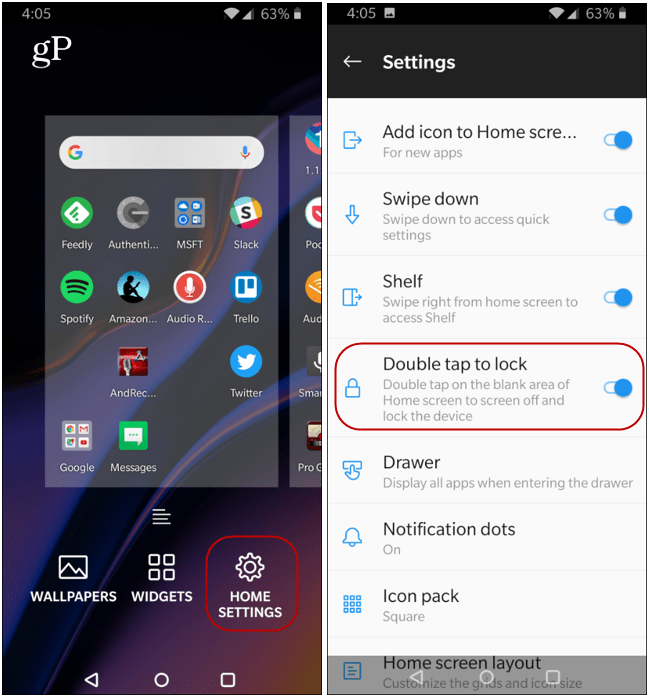
Brug skærmbinding
Du kan bruge Android's skærmspændingsfunktion tillås en bestemt app til din telefon, når du overleverer den til nogen. På den måde kan personen ikke få adgang til andre data på din telefon. Gå til for at aktivere det på OnePlus 6T Indstillinger > Sikkerhed & låseskærm > Skærmfinding. For at låse en app på skærmen skal du åbne den og trykke påknappen Oversigt og derefter de tre prikker ved siden af appens miniaturebillede og vælg Pin. Den eneste måde at låse appen op for at få adgang til resten af telefonen er ved at ejeren låser den op med deres pinkode, ansigt eller fingeraftryk.
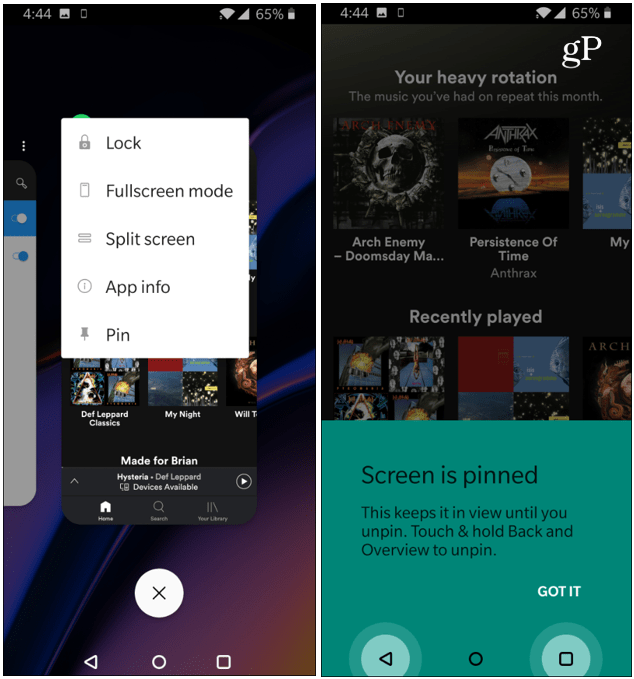
Samlet set er OnePlus 6T lydhør oginkluderer flere unikke og sjove funktioner. Du finder nok på telefonen til at holde dig produktiv og underholdt hele dagen - for ikke at nævne det har en utrolig batterilevetid, der virkelig varer hele dagen. Og ved at bruge tipene herover vil du hjælpe dig med at holde din telefon og dine data sikre.










Efterlad en kommentar